投影仪重影怎么调整 投影仪重影怎么解决
更新时间:2024-01-12 18:05:47作者:jiang
投影仪作为现代会议室中不可或缺的设备,为我们展现了更加清晰、生动的视觉效果,有时候我们可能会遇到一个令人困扰的问题,那就是投影仪出现了重影。当我们在会议中展示重要的数据或观看电影时,这种重影问题会严重影响我们的观看体验。如何调整和解决投影仪的重影问题呢?在本文中我们将探讨投影仪重影的原因以及一些解决方法,帮助大家更好地应对这一困扰。
解决方法:
1.查看投影仪的分辨率,把电脑的分辨率和投影仪的分辨率调整一致。
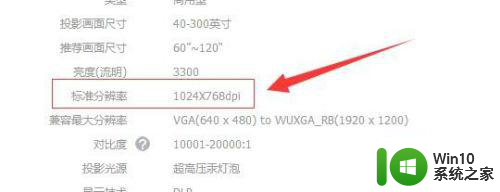 2.对焦。当发现投影图像重影、模糊不清时,在投影仪上找到对焦旋钮。可以左右旋转,直至图像清晰找到合适的焦点,将旋钮停留在这个位置即可。
2.对焦。当发现投影图像重影、模糊不清时,在投影仪上找到对焦旋钮。可以左右旋转,直至图像清晰找到合适的焦点,将旋钮停留在这个位置即可。
 3.当对焦后还是重影或者模糊不清,要检测是不是视频线质量不好或者是视频线过长(一般VGA线建议不要超过15米)。更换短一点质量好点的视频线试试。
3.当对焦后还是重影或者模糊不清,要检测是不是视频线质量不好或者是视频线过长(一般VGA线建议不要超过15米)。更换短一点质量好点的视频线试试。
 4.如果投影仪支持,尽量使用高清数据线连接电脑。如果投影仪支持VGA和HDMI,请尽量使用HDMI。
4.如果投影仪支持,尽量使用高清数据线连接电脑。如果投影仪支持VGA和HDMI,请尽量使用HDMI。
5.如果以上方法都无法解决,建议联系投影仪的售后或送到专业的维修点。有可能是投影仪内部出了问题。
以上就是投影仪重影怎么调整的全部内容,有遇到相同问题的用户可参考本文中介绍的步骤来进行修复,希望能够对大家有所帮助。
投影仪重影怎么调整 投影仪重影怎么解决相关教程
- 投影仪重影如何消除 投影仪画面有重影怎么调整
- 如何调整投影仪的清晰度 投影仪清晰度调整方法详解
- 投影仪投影不出来怎么办 投影仪黑屏无显示怎么办
- 投影仪全屏设置方法 投影仪如何调整画面铺满整个屏幕
- 教你手动调整投影仪画面大小的方法 投影仪投影画面大小怎么调整
- 电脑投屏到投影仪怎么操作 电脑怎么投屏到投影仪
- 投影仪没有声音是怎么回事 投影仪音量调节无效怎么办
- 投影仪怎么使用电脑投屏 投影仪怎么连电脑
- 电脑投影仪怎么投 电脑投影仪连接方法
- 笔记本电脑无线投屏到投影仪 电脑和投影仪如何无线连接
- xp连接投影仪失败的解决方法 XP连接投影仪无法显示
- 手机怎么连接投影仪三种方法 投影仪手机无线连接方法
- 华硕笔记本U盘启动的设置方法 华硕笔记本如何设置使用U盘启动
- XP系统编辑记事本无法保存怎么办 XP系统记事本保存失败解决方法
- win8系统查看无线网络流量最快捷的方法 win8系统如何查看无线网络流量使用情况
- 避免U盘数据泄漏的小技巧 如何有效保护U盘数据不被窃取
电脑教程推荐
- 1 XP系统编辑记事本无法保存怎么办 XP系统记事本保存失败解决方法
- 2 win8系统查看无线网络流量最快捷的方法 win8系统如何查看无线网络流量使用情况
- 3 解决u盘无法正常使用的几种方法 U盘无法正常识别的解决方法
- 4 蓝牙耳机连上电脑但是没有声音如何修复 蓝牙耳机与电脑连接无声音怎么解决
- 5 u盘拒绝访问显示你没有权限查看怎么解决 U盘拒绝访问怎么解决
- 6 如何使用HD Tune Pro检测接口crc错误计数 HD Tune Pro接口crc错误计数检测方法
- 7 电脑提示显示器驱动程序已停止响应并且已恢复如何处理 电脑显示器驱动程序停止响应怎么办
- 8 xp系统中如何禁止在桌面创建快捷方式 xp系统如何禁止用户在桌面创建程序快捷方式
- 9 虚拟机上分辨率比电脑分辨率小怎么办 虚拟机分辨率调整方法
- 10 浅析U盘病毒对windows系统有哪些危害 U盘病毒如何危害windows系统
win10系统推荐
- 1 雨林木风ghost w10企业家庭版32系统下载v2023.02
- 2 雨林木风ghostwin1032位免激活专业版
- 3 游戏专用win10 64位智能版
- 4 深度技术ghost win10稳定精简版32位下载v2023.02
- 5 风林火山Ghost Win10 X64 RS2装机专业版
- 6 深度技术ghost win10 64位专业版镜像下载v2023.02
- 7 联想笔记本ghost win10 64位快速旗舰版v2023.02
- 8 台式机专用Ghost Win10 64位 万能专业版
- 9 ghost windows10 64位精简最新版下载v2023.02
- 10 风林火山ghost win10 64位官方稳定版下载v2023.02